比如最近有位用戶說在Ghost win7系統電腦對U盤格式化操作時提示“windows無法完成格式化”,出現這個問題該如何解決呢?下面本的小編和大家分享具體的解決方法,遇到此故障問題的用戶來看看下面解決步驟吧。
win7用戶反映電腦對U盤格式化時提示“windows無法完成格式化”,具體問題現象如下所示:
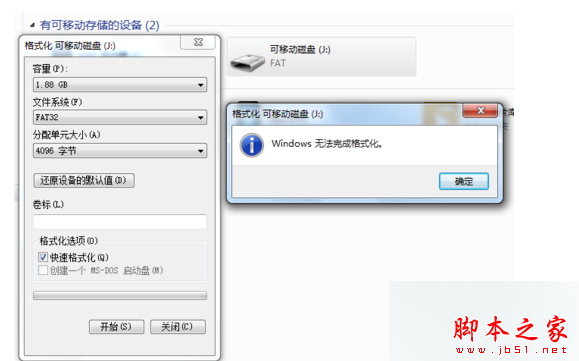
解決方法一:
1、首次嘗試利用“360U盤鑒定”工具來檢測U盤的實際容量,以便在格式化操作時選擇合適的“文件系統”類型。當U盤內存大於1G小於4G時,建議使用Fat32格式進行格式化操作;
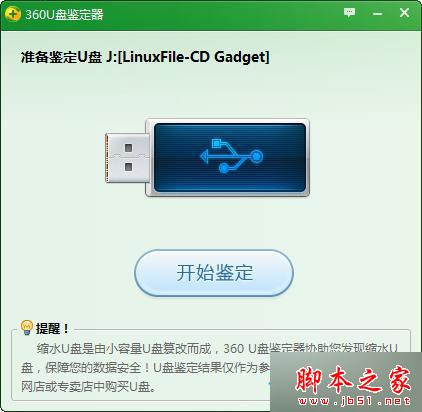
2、在對U盤執行格式化操作時,在彈出的“格式化可移動磁盤”窗口中,點擊“還原設備的默認值”按鈕,然後點擊“開始”按鈕嘗試格式化U盤;
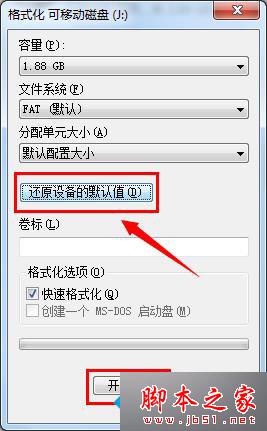
3、選擇“低級格式化”U盤。在打開的“格式化 可移動磁盤”窗口中,取消勾選“快速格式化”項,然後點擊“開始”按鈕嘗試格式化U盤;
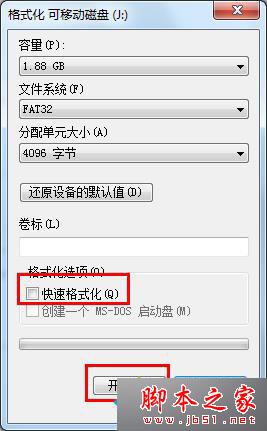
4、右擊“可移動磁盤”,從彈出的菜單中選擇“屬性”。並在打開的窗口中,切換至“工具”選項卡,點擊“查錯 開始檢測”;
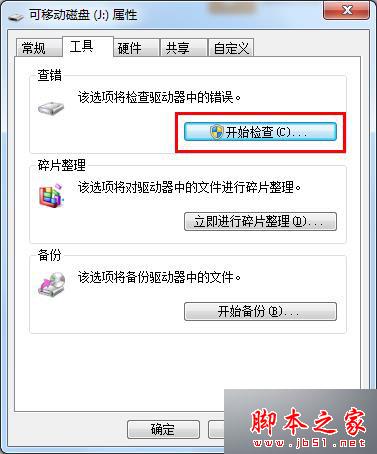
5、在彈出的窗口中,確保選中第一項,然後點擊“開始修復”;


解決方法二:
1、打開“運行”對話框(按Win+R組合鍵可以打開),輸入“CMD”進入MSDOS界面;
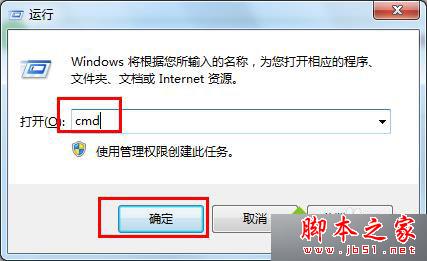
2、接著輸入“format j: /fs:fat32”(其中j代表U盤所在盤符)並按回車鍵執行U盤格式化操作;

3、當彈出如圖所示的提示時,表明磁盤出現大面板壞道,及有可能磁盤已損壞;
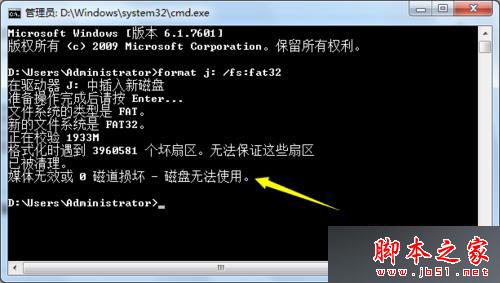
4、當出現以上錯誤提示時,由於大面板壞道的產生,導致U盤可用容量減少,因此只能使用“Fat”文件系統來格式化U盤;
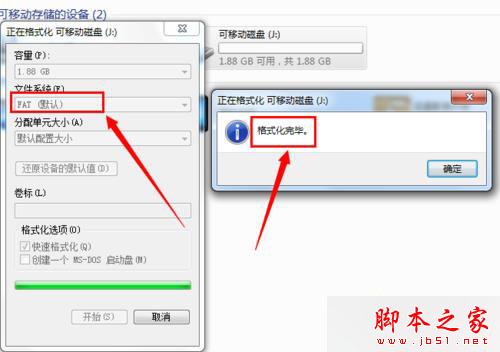
5、倘若U盤壞道較少,且可用容量大於512M時,就可以利用量產工具來修復U盤。
相關閱讀:
Win7系統電腦讀取U盤提示Windows寫入緩存失敗的解決方法
安裝Win7系統後只能通過U盤從硬盤啟動才能進入系統的故障原因及解決方法
以上就是對win7系統電腦對U盤格式化時提示windows無法完成格式化的兩種解決方法全部內容的介紹,方法很簡單,有同樣問題的莪朋友可以按照上述的方法進行設置解決。